【iPhone】データローミングとは?オフの設定方法を解説!
iPhoneのデータローミングとはどのような機能のことを指すのでしょうか。今回記事ではiPhoneのデータローミングを解説すると共にオフの設定や海外に行った際のモバイル通信方法の選び方などを記載しました。海外に行く際、活用していただければ幸いです。

目次
【iPhone】データローミングの使い方
iPhoneのデータローミング機能をご存知でしょうか。今回記事ではiPhoneのデータローミング機能についてお伝えしていきたいと思います。まず初めにiPhoneのデータローミングとはどのような機能なのかをご説明します。
データローミングとは
iPhoneのデータローミングとは、以下のような機能となります。またSoftbank/au/docomoの通常パケット定額の契約は国内前提の契約なので注意が必要になります。(海外で使う場合は国際定額プランなどを活用しましょう)
海外の通信事業者経由で通信ができる機能
iPhoneのデータローミングとは海外など、契約している通信キャリアのサービスエリア外に出てしまった場合に、契約しているキャリアに変わり現地のキャリアを利用して通信する機能のことです。
日本国内で使用する分にはiPhoneのデータローミング機能をオンにしたままでも問題はないです。
しかしサービスエリア外、つまり海外などでiPhoneのデータローミング機能をオンにしたままにしていると勝手に現地のキャリアのモバイルデータ通信を利用する事になります。
データローミングの注意点
海外などでiPhoneのデータローミングを使用する場合の注意点にはどのような点があるのでしょうか。
どこでもデータ通信を利用できるということは便利ですが、iPhoneのデータローミング機能には後にびっくりするような注意点があるので利用する際にはかなり注意が必要になります。ではiPhoneのデータローミングの注意点を実際に見てみましょう。
高額なパケット料金を請求される可能性がある
海外などで使用することができるiPhoneのデータローミングですが、iPhoneに限らずデータローミングの通信料が高額になりがちです。
海外でデータローミングして10万円の請求をされたなどのケースも多々あるので、かなりの注意が必要となります。なので海外に出かけた際、必要な場合以外はiPhoneのデータローミング機能はオフにしておきましょう。
 【Apple Pay】iPhoneでSuicaにオートチャージ設定するまでの手順を解説!
【Apple Pay】iPhoneでSuicaにオートチャージ設定するまでの手順を解説!【iPhone】海外でモバイル通信をする方法
海外でもiPhoneが使えないと何かと不便を強いられるかと思います。なのでここからは海外でもモバイル通信を利用する方法についてご説明します。
海外でのおすすめの通信方法
海外でiPhoneを使用するためにおすすめの通信方法をご説明します。ここからはSIMカードの購入や、キャリアのローミングプラン、またポケットWi-Fiなど、項目ごとに解説してきたいと思います。
通信事業者のローミングプランに加入する
海外でのおすすめ通信方法には各キャリア、通信事業者の国際定額プランなどに加入をするという方法があります。このプランに加入しておけば海外でも普段と同じようにiPhoneを使用することが出来ます。
一部例を出しますと、auなどでは利用料金980円/24時間で普段と変わらずにiPhoneが利用できます。
現地のSIM カードを購入/レンタルする
iPhone海外でモバイル通信する方法には現地のSIMカードを購入またはレンタルするという方法があります。現地で利用可能なSIMカードは空港や携帯ショップなどで入手が可能ですが、事前にAmazonなどで購入するという方法もあります。
ポケットWi-fiを使用する
他にもiPhoneを海外でモバイル通信する方法にはポケットWi-Fiを使用するという方法があります。海外などで使用する場合はきちんと海外用のポケットWi-Fiをレンタルしましょう。ちなみにポケットWi-Fiの利用料金は(2020年1月)このようになっています。
| iPhone海外でモバイル通信する方法【ポケットWi-Fi】 | ||||
| グローバルWiFi | Wi-Ho! | イモトのWiFi | JALエービーシー | |
| 各プラン 1日容量 |
・通常300MB ・大容量600MB ・超大容量1.1GB ・無制限:無制限 |
・通常300MB ・大容量500MB ・1ギガ1GB ・無制限:無制限 |
・通常133MB(約) ・大容量500MB ・1ギガ1GB ・無制限:無制限 |
・1ギガ1GB ・3ギガ3GB ・無制限:無制限 |
| アメリカ | 4G超大容量:221円 4G無制限:443円 |
4G1ギガ:199円 4G無制限:399円 |
3G大容量:490円 4G大容量:790円 |
4G無制限:1,000円 |
| 韓国 | 4G:100円 4G超大容量:332円 |
4G1ギガ:111円 4G無制限:333円 |
4G大容量:340円 4G1ギガ:790円 |
4G無制限:920円 |
| オーストラリア | 3G:150円 4G無制限:443円 |
4G1ギガ:333円 4G無制限:444円 |
3G大容量:490円 4G大容量:640円 |
3G無制限:920円 4G無制限:1,000円 |
 【iOS13】iPhoneのバッテリーの異常消耗/減りが早い場合の解決方法!
【iOS13】iPhoneのバッテリーの異常消耗/減りが早い場合の解決方法!【iPhone】データローミングを使うケース
iPhoneのデータローミングの請求額は高額になりやすく、利用するには注意が必要です。
では、どのような場合にiPhoneのデータローミングを使うケースが出てくるのでしょうか。ここからはiPhoneのデータローミングを使うケースについてお伝えしていきたいと思います。
オフにした方がいいケース
まずはiPhoneのデータローミングをオフにした方がいいケースについてお伝えします。iPhoneのデータローミング機能オフにした方がいいケースとは以下のような場合があります。
海外でiPhoneを使う場合
iPhoneのデータローミングをオフにした方が良いケースには海外でiPhoneを使用する場合があります。海外に出かける際は事前にiPhoneのデータローミングを使うことがないようにオフにしておきましょう。
普段からオフにしておくのが安心
上記にでも記しましたが、iPhoneのデータローミングは普段からオフにしておくと安心です。海外旅行など頻繁に行く方も、普段からオフにしておくと安心できるでしょう。
データローミングでの通信が必要なケース
iPhoneのデータローミングは請求金額が高額になりやすいのであまり使うケースがないと思われます。ですが、海外などに出かけた場合、データローミングでの通信が必要になるケースが出てきます。
では、それは一体どのような場合なのでしょうか。以下、iPhoneのデータローミングが必要なケース、使い方になります。
海外での緊急時
iPhoneのデータローミングが必要なケースはずばり、海外での緊急時になります。緊急の連絡が必要な場合はためらわずにデータローミング機能を利用しましょう。
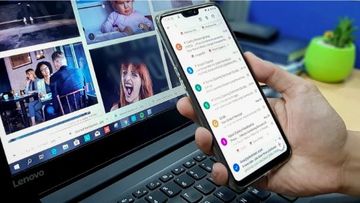 【iPhone】「AirPods」の使い方をくわしく解説!
【iPhone】「AirPods」の使い方をくわしく解説!【iPhone】データローミングをオフにする設定方法
データローミング機能について様々なご紹介をしましたが、実際にiPhoneでデータローミングをオフにする設定はどのような方法があるのでしょうか。実際にデータローミングをオフにする設定方法、使い方についてご説明します。
オフにする手順
早速ですが、iPhoneでデータローミング機能をオフにする手順についてお伝えしていきたいと思います。ざっと手順を説明すると、オフにする手順はモバイル通信→通信オプション→データローミングをオフという手順になります。
「設定」をタップ
では、実際に詳しい設定方法、使い方を見ていきましょう。iPhoneのデータローミングをオフにするためにやることには、まずiPhoneの設定をタップします。iPhoneの設定をタップし、「モバイル通信」を探してください。
「モバイル通信」をタップ
iPhoneの設定画面から「モバイル通信」を見つけたら、モバイル通信をタップしましょう。モバイル通信の中には通信オプションという項目があるはずなので、通信オプションを確認します。
「通信オプション」をタップ
続いて通信オプションを確認したら、実際に通信オプションをタップしてみましょう。通信オプションをタップするとことでデータローミングの設定画面を開くことができます。
「データローミング」をオフへ切り替え
通信オプションをタップし、データローミング画面を開いたら、最後にiPhoneのデータローミングをオフに切り替えます。白色に変化すればデータローミングがオフに切り替わった合図です。
最後に
何かと便利なiPhoneですが、海外に行く場合にはデータローミング機能をオフにし、通信手段をあらかじめ決めておくことが大切です。国外に行く場合はデータローミング機能により高額な金額を請求されないように注意しておきましょう。
合わせて読みたい!iPhoneに関する記事一覧
 iPhoneのコンテンツブロッカーを一時的に無効にする方法!
iPhoneのコンテンツブロッカーを一時的に無効にする方法! AppleがiPhone 11の「ナイトモード」の写真コンテストを開催!
AppleがiPhone 11の「ナイトモード」の写真コンテストを開催! 5G対応の「iPhone12」は9月に発売?高速なミリ波は2021年か?
5G対応の「iPhone12」は9月に発売?高速なミリ波は2021年か?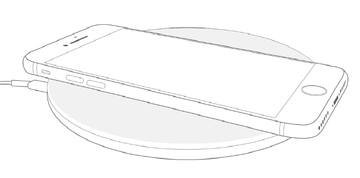 「iPhone」のワイヤレス充電器のおすすめを紹介!
「iPhone」のワイヤレス充電器のおすすめを紹介!
















